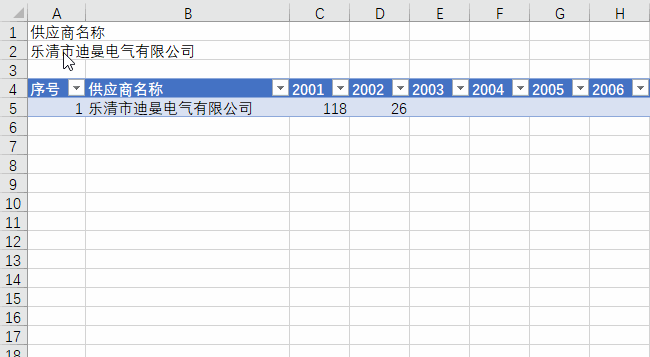在使用Excel时,我们经常会遇到这种问题,我的数据源在表1里面,但是我要在表2里面做报表,用lookup和offset等公式都需要打开表1操作,否则就会报错。那么有没有办法在不打开表1的情况下在表2内更新数据呢?有的。
先看看效果:
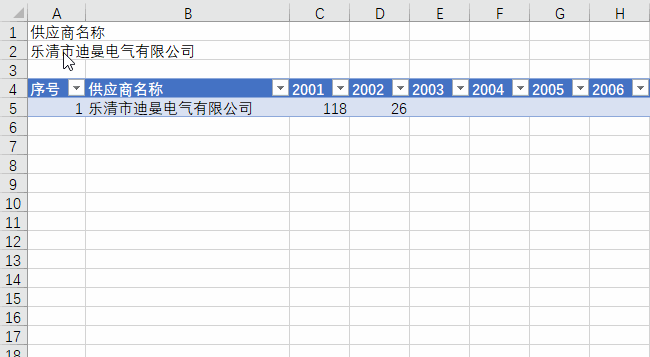
接下来就是教程了,跟着教程做一遍有利于加深记忆哦。示例文件:https://wwe.lanzous.com/iFEnomia3wf
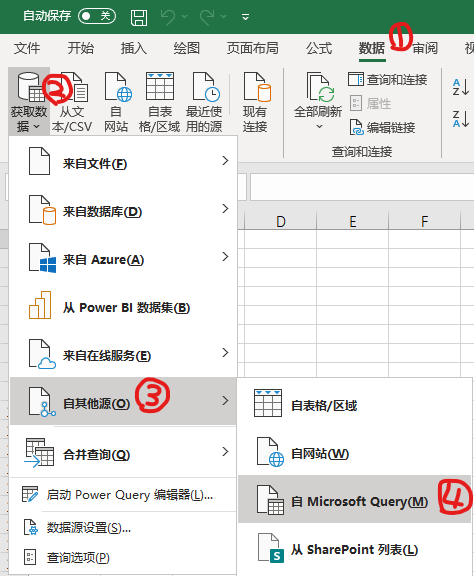
如上图,一次点击【数据-> 获取数据-> 自其他源-> 自Microsoft Query】,在【选择数据源】对话框中选择“Excel Files*”,去掉底部查询向导的勾勾,单击【确定】。
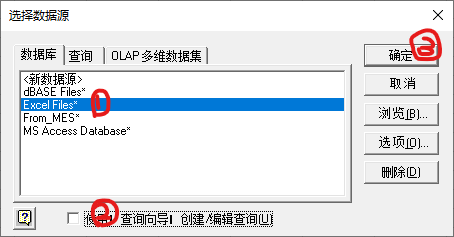
根据下图所示步骤,找到存放数据源的工作簿,选择存放数据的工作表名称。
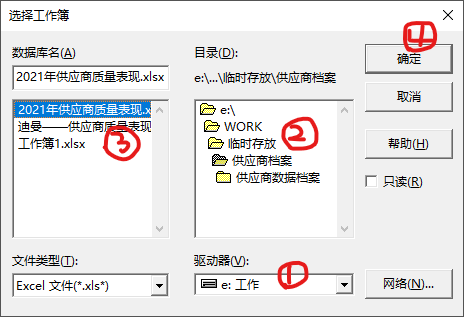
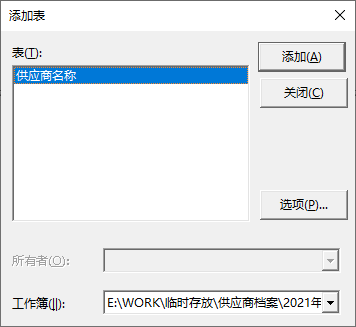
点击【确定】之后,会显示如上窗口,只显示一个表,和我们数据源表1的结构并不符合,这时需要点击界面上的【选项】按钮,勾选【系统表】选项。(没错,Excel的sheet被这货叫成了系统表)
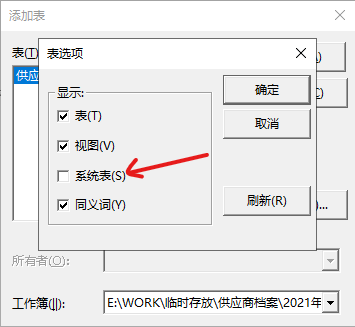
点击【确定】之后便可以看到显示出了表1内的所有工作表了,找到所需要的数据源工作表添加。
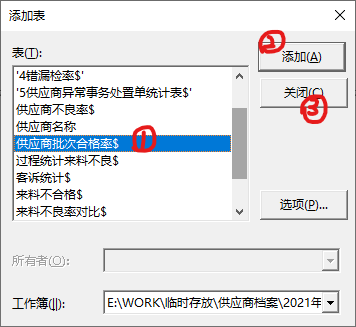
双击“*”号,加载全部数据,然后点击【视图->条件】打开条件面板。
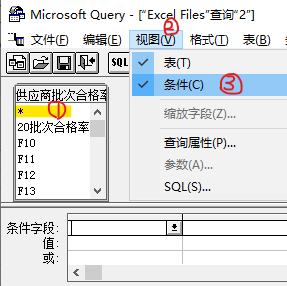
数据加载完成之后,若有不想在报表中显示的部分,选中该列,按delete键删除即可。若有名称显示错误的,双击该列表头,修改【列标】即可。
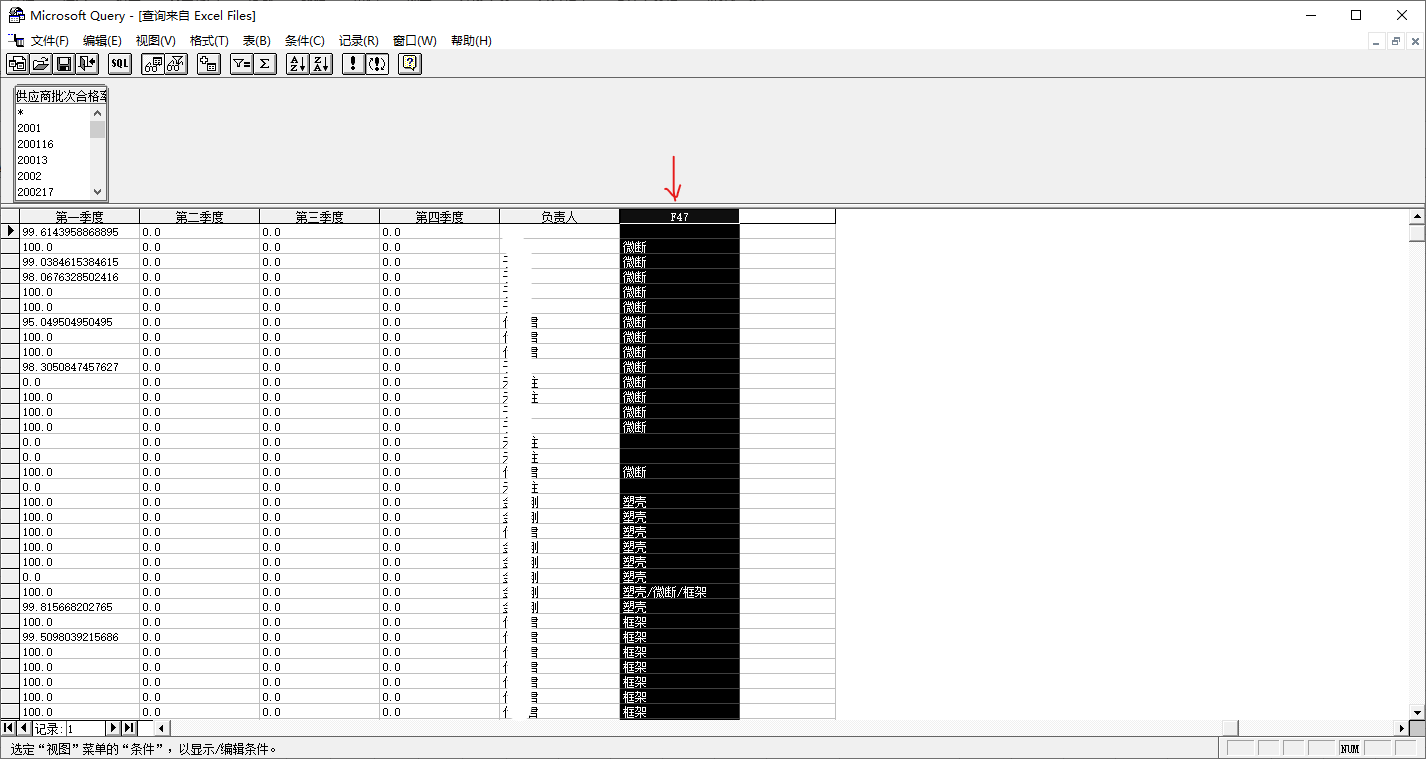
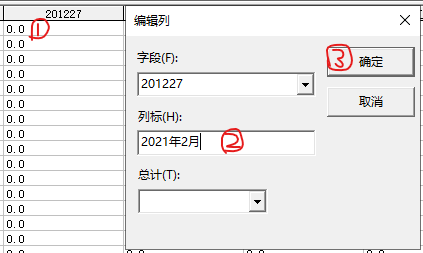
点击【条件字段】右侧的下拉按钮,选择需要查询的字段,如“供应商名称”;在【值】的右侧输入[?]。
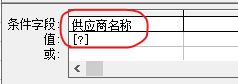
依次点击【文件-> 将数据返回Microsoft Excel】。
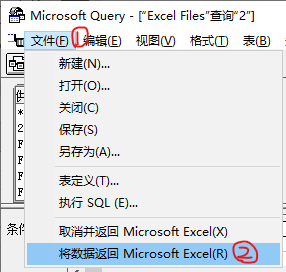
此时如果弹出【输入参数值】的对话框,可以直接将其关闭。
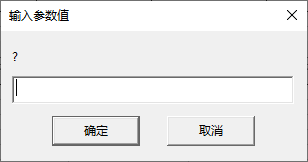
在弹出的【导入数据】对话框中,数据放置位置选择A4(需要放置表格的地方),单击【确定】。
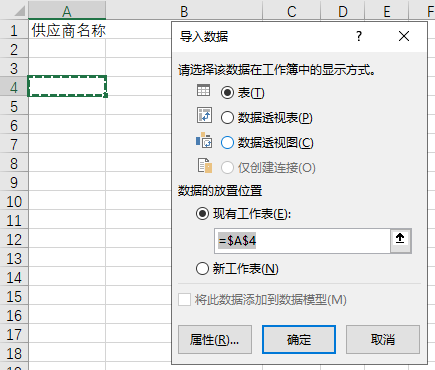
在弹出的【输入参数值】对话框中,依次勾选【在以后的刷新中使用该值或该引用】和【当单元格的值更改时自动刷新】两个复选框,单击【确定】,而需要的参数即为需要进行查询/筛选的,在这里选择A2单元格。
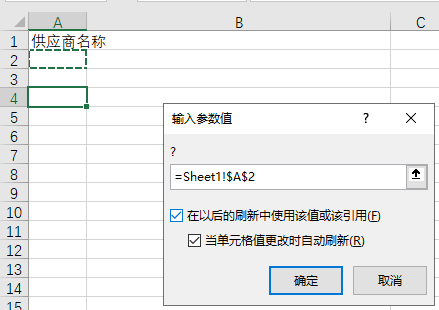
OK啦,现在就可以在不打开数据源文件的情况下,在报表中引用/查看/更新数据了,快去试试吧。